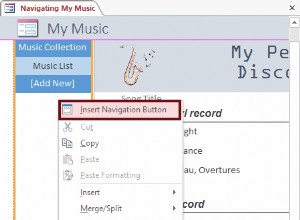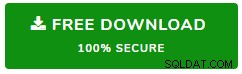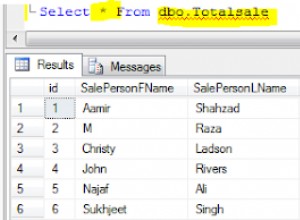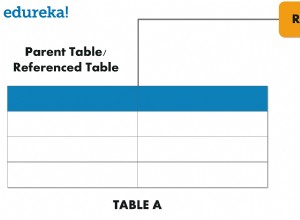In diesem Tutorial erklären wir die Schritte zur Installation von MySQL8 auf CentOS oder Amazon Linux mit dem MySQL Yum Repository.
MySQL Yum-Repository für Oracle Linux, Red Hat Enterprise Linux, CentOS und Fedora.
Schritte zur Installation von MySQL8 auf CentOS oder Amazon Linux
Schritt 1: WGET-Befehl unter Linux installieren
$ sudo yum install wget -y
Schritt 2: Laden Sie das MySQL Yum-Repository herunter
Dies ist der einmalige Vorgang, den Sie auf Ihrem Linux-Server einrichten müssen. Der Download-Link ist unten angegeben oder Sie können ihn von der URL herunterladen.
Laden Sie das Versionspaket für Ihre spezifische Plattform herunter
Red Hat Enterprise Linux 8 / Oracle Linux 8 (architekturunabhängig), RPM-Pakethttps://dev.mysql.com/get/mysql80-community-release-el8-1.noarch.rpmRed Hat Enterprise Linux 7 / Oracle Linux 7 (architekturunabhängig), RPM-Pakethttps://dev.mysql.com/get/mysql80-community-release-el7-3.noarch.rpmRed Hat Enterprise Linux 6 / Oracle Linux 6 (architekturunabhängig), RPM-Paketwget https:/ /dev.mysql.com/get/mysql80-community-release-el6-3.noarch.rpmFedora 31 (architekturunabhängig), RPM-Pakethttps://dev.mysql.com/get/mysql80-community-release-fc31-1 .noarch.rpmFedora 30 (architekturunabhängig), RPM-Pakethttps://dev.mysql.com/get/mysql80-community-release-fc30-1.noarch.rpm
Nachdem Sie MySQL noarch von der obigen URL von einem beliebigen Webbrowser heruntergeladen oder unter Linux mit wget heruntergeladen haben Befehl.
In diesem Tutorial haben wir el6 OS (CentOS6) genommen, also haben wir el6 MySQL noarch wie unten gezeigt heruntergeladen:(verwenden Sie für die Fedora-Installation dnf anstelle von yum)
$ wget https://dev.mysql.com/get/mysql80-community-release-el6-3.noarch.rpm$ sudo yum localinstall mysql80-community-release-el6-3.noarch.rpm
#Sample Output[root@mysql8 centos]# wget https://dev.mysql.com/get/mysql80-community-release-el6-3.noarch.rpm[root@mysql8 centos]# lsmysql80-community- release-el6-3.noarch.rpm[root@mysql8 centos]#[root@mysql8 centos]#[root@mysql8 centos]# sudo yum localinstall mysql80-community-release-el6-3.noarch.rpmGeladene Plugins:fastestmirror, prestoEinrichten des lokalen PaketprozessesPrüfen von mysql80-community-release-el6-3.noarch.rpm:mysql80-community-release-el6-3.noarchMarkieren von mysql80-community-release-el6-3.noarch.rpm zum InstallierenBestimmen der schnellsten Mirrors* base :centos.mirror.snu.edu.in* Extras:centos.mirror.snu.edu.in* Updates:centos.mirror.snu.edu.inResolving Dependencies--> Running transaction check---> Package mysql80-community- release.noarch 0:el6-3 wird installiert--> Abgeschlossene AbhängigkeitsauflösungAbhängigkeiten gelöst=============================================================================================Paket-Arch-Versions-Repository-Größe=============================================================================================Installieren:mysql80-community-release-noarch el6-3 /mysql80-community-release-el6-3.noarch 31 kTransaktionszusammenfassung===========================================================================================Installieren Sie 1 Paket(e)Gesamtgröße:31 kInstallierte Größe:31 kIst das in Ordnung [j/n]:yPakete werden heruntergeladen:Running rpm_check_debugRunning Transaction TestTransaction Test SucceededRunning TransactionInstalling :mysql80-community-release-el6-3.noarch 1/1Verifying :mysql80-community-release-el6-3.noarch 1/1Installiert:mysql80-community-release.noarch 0:el6-3Complete![root@mysql8 centos]#
Beispiel-MySQL-Repository für Linux-System
# Nutzung von MySQL 5.5 aktivieren[mysql55-community]name=MySQL 5.5 Community Serverbaseurl=http://repo.mysql.com/yum/mysql-5.5-community/el/6/$basearch/enabled=0gpgcheck=1gpgkey=file:///etc/pki/rpm-gpg/RPM-GPG-KEY-mysql# Aktivieren, um MySQL 5.6 zu verwenden[mysql56-community]name=MySQL 5.6 Community Serverbaseurl=http://repo.mysql.com/ yum/mysql-5.6-community/el/6/$basearch/enabled=0gpgcheck=1gpgkey=file:///etc/pki/rpm-gpg/RPM-GPG-KEY-mysql# Aktivieren, um MySQL 5.7 zu verwenden[mysql57- community]name=MySQL 5.7 Community Serverbaseurl=http://repo.mysql.com/yum/mysql-5.7-community/el/6/$basearch/enabled=0gpgcheck=1gpgkey=file:///etc/pki/rpm -gpg/RPM-GPG-KEY-mysql[mysql80-community]name=MySQL 8.0 Community Serverbaseurl=http://repo.mysql.com/yum/mysql-8.0-community/el/6/$basearch/enabled=1gpgcheck =1gpgkey=file:///etc/pki/rpm-gpg/RPM-GPG-KEY-mysql[mysql-connectors-community]name=MySQL Connectors Communitybaseurl=http://repo.mysql.com/yum/mysql- connector-community/el/6/$basearch/enabled=1gpgcheck=1gpgkey=file:///etc/pki /rpm-gpg/RPM-GPG-KEY-mysql[mysql-tools-community]name=MySQL Tools Communitybaseurl=http://repo.mysql.com/yum/mysql-tools-community/el/6/$basearch/ enabled=1gpgcheck=1gpgkey=file:///etc/pki/rpm-gpg/RPM-GPG-KEY-mysql[mysql-tools-preview]name=MySQL Tools Previewbaseurl=http://repo.mysql.com/yum /mysql-tools-preview/el/6/$basearch/enabled=0gpgcheck=1gpgkey=file:/etc/pki/rpm-gpg/RPM-GPG-KEY-mysql[mysql-cluster-7.5-community]name=MySQL Cluster 7.5 Communitybaseurl=http://repo.mysql.com/yum/mysql-cluster-7.5-community/el/6/$basearch/enabled=0gpgcheck=1gpgkey=file:///etc/pki/rpm-gpg/ RPM-GPG-KEY-mysql[mysql-cluster-7.6-community]name=MySQL Cluster 7.6 Communitybaseurl=http://repo.mysql.com/yum/mysql-cluster-7.6-community/el/6/$basearch/ enabled=0gpgcheck=1gpgkey=file:///etc/pki/rpm-gpg/RPM-GPG-KEY-mysql[mysql-cluster-8.0-community]name=MySQL Cluster 8.0 Communitybaseurl=http://repo.mysql. com/yum/mysql-cluster-8.0-community/el/6/$basearch/enabled=0gpgcheck=1gpgkey=file:///etc/pki/rpm-gpg/RPM-GPG-KE Y-mysql
Schritt 3: Vergewissern Sie sich, dass das MySQL Yum-Repository erfolgreich zu Ihrem Linux-System hinzugefügt wurde.
$ sudo yum repolist aktiviert | grep "mysql.*-community.*"
#Sample Output[root@mysql8 centos]# yum repolist enabled | grep "mysql.*-community.*"mysql-connectors-community MySQL Connectors Community 121mysql-tools-community MySQL Tools Community 87mysql80-community MySQL 8.0 Community Server 141[root@mysql8 centos]#
Schritt 4: Deaktivieren Sie das Sub-Repository für die 5.7-Serie und aktivieren Sie das für die 8.0-Serie:
$ sudo yum-config-manager --disable mysql57-community$ sudo yum-config-manager --enable mysql80-community
Wenn der Befehl yum-config-manager nicht gefunden wird, installieren Sie die Abhängigkeit
$ sudo yum install yum-utils -y
( Oder )
Deaktivieren Sie manuell, indem Sie die folgende Datei bearbeiten, suchen Sie nach MySQL 5.7
/etc/yum.repos.d/mysql-community.repo
Schritt 5: MySQL-Server installieren
$ sudo yum install mysql-community-server=================================================================================================================================Paket Arch Größe des Versions-Repositorys================================================================================================================================Installieren:mysql-community-libs x86_64 8.0.19 -1.el6 mysql80-community 4.6 Mrersetzen von mysql-libs.x86_64 5.1.73-7.el6mysql-community-libs-compat x86_64 8.0.19-1.el6 mysql80-community 1.7 Mrersetzen von mysql-libs.x86_64 5.1.73-7 .el6mysql-community-server x86_64 8.0.19-1.el6 mysql80-community 520 MInstallation für Abhängigkeiten:libaio x86_64 0.3.107-10.el6 base 21 kmysql-community-client x86_64 8.0.19-1.el6 mysql80-community 47 Mmysql-community-common x86_64 8.0.19-1.el6 mysql80-community 727 knumactl x86_64 2.0.9-2.el6 base 74 kUpdate für Abhängigkeiten:postfix x86_64 2:2.6.6-8.el6 base 2.0 MTransaction Summary=================================================================================================================================Installieren 7 Paket(e)Upgrade 1 Paket(e)Gesamtgröße des Downloads:576 MIs ist in Ordnung [j/n]:yPakete werden heruntergeladen:....................Schritt 6: Starten Sie den MySQL-Server und überprüfen Sie den Mysqld-Dienststatus
$ sudo service mysqld start
#Sample Output[root@mysql8 yum.repos.d]# sudo service mysqld startInitializing MySQL database:[ OK ]Starting mysqld:[ OK ][root@mysql8 yum.repos.d]#Überprüfen Sie nun den Status des MySQL-Servers.
$ sudo-Dienst mysqld-Status#Beispielausgabe[centos@mysql8 ~]$ sudo service mysqld statusmysqld (pid 10507) läuft...[centos@mysql8 ~]$Was alles beim ersten Start von MySQL Server passiert
- Der Server wird initialisiert.
- SSL-Zertifikat und Schlüsseldateien werden im Datenverzeichnis generiert.
- validate_password ist installiert und aktiviert.
- Ein Superuser-Konto ‚root‘@‘localhost wird erstellt. Ein Passwort für den Superuser wird festgelegt und in der Fehlerprotokolldatei gespeichert. Verwenden Sie den folgenden Befehl, um es anzuzeigen:
$ sudo grep 'temporary password' /var/log/mysqld.log
Ändern Sie das MySQL-Passwort
$ mysql -uroot -pmysql> ALTER USER 'root'@'localhost' IDENTIFIED BY 'MyNewPass4MySQL!';validate_password wird standardmäßig installiert. Die von validate_password implementierte Standardpasswortrichtlinie erfordert, dass Passwörter mindestens einen Großbuchstaben, einen Kleinbuchstaben, eine Ziffer und ein Sonderzeichen enthalten und dass die Gesamtlänge des Passworts mindestens 8 Zeichen beträgt.
Bekannte Einschränkung
Die Version 8.0.12 erfordert, dass Sie den libstdc++7-Pfad anpassen, indem Sie ln -s /opt/oracle/oracle-armtoolset-1/root/usr/lib64 /usr/lib64/gcc7 nachdem Sie den yum-Installationsschritt ausgeführt haben.
Dies ist das Ende der Tutorials Schritte zum Installieren von MySQL8 auf CentOS oder Amazon Linux.